Come impedire l'installazione di AsyncRAT?
TrojanConosciuto anche come: Async Trojan di accesso remoto
Ottieni una scansione gratuita e controlla se il tuo computer è infetto.
RIMUOVILO SUBITOPer utilizzare tutte le funzionalità, è necessario acquistare una licenza per Combo Cleaner. Hai a disposizione 7 giorni di prova gratuita. Combo Cleaner è di proprietà ed è gestito da RCS LT, società madre di PCRisk.
AsyncRAT virus, guida di rimozione
Cos'è AsyncRAT?
AsyncRAT è il nome di uno strumento di accesso remoto (o amministrazione) (RAT). I RAT vengono utilizzati per controllare i computer in remoto, in genere a scopo di supporto tecnico didattico. Tuttavia, ci sono molti casi in cui i criminali informatici cercano di indurre le persone a installare strumenti di questo tipo in modo che possano eseguire varie azioni sul computer della vittima che li aiutino a generare entrate in un modo o nell'altro. In genere, i criminali informatici tentano di rubare dettagli personali e sensibili o infettare i computer con altri malware. Ad ogni modo, programmi come AsyncRAT possono essere utilizzati per causare seri problemi, dovrebbero essere disinstallati il prima possibile.
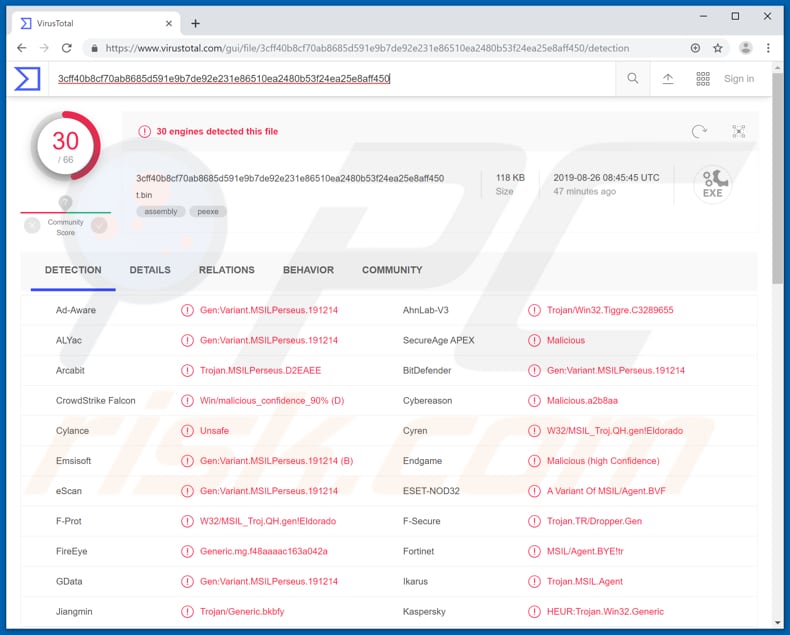
Una delle funzionalità disponibili in AsyncRAT è che può essere utilizzata per aprire vari siti Web, inclusi quelli dannosi. Inoltre, i cyber criminali potrebbero usarlo per inviare vari file, ad esempio file eseguibili che, se aperti, installerebbero software dannoso. Detto semplicemente, AsyncRAT può essere utilizzato per diffondere malware come ransomware, trojan e altri programmi dannosi. Inoltre, consente di monitorare le attività di elaborazione, accedere e gestire vari file (compresi i documenti personali), i processi di inizio e fine. È noto che questo RAT può essere utilizzato anche come keylogger. La funzione di keylogging potrebbe essere utilizzata per registrare sequenze di tasti, semplicemente detto, per registrare / registrare i tasti premuti su una tastiera. In genere, i criminali informatici utilizzano questa funzione per rubare accessi e password di e-mail, servizi bancari e altri account personali. Usano gli account rubati per generare entrate in vari modi. Gli account bancari rubati possono essere utilizzati per effettuare transazioni fraudolente, gli account e-mail rubati potrebbero essere utilizzati per diffondere malware inviando e-mail contenenti allegati dannosi, inviando e-mail truffe e così via. I conti rubati potrebbero essere utilizzati anche per estrarre denaro da altre persone (familiari, amici, colleghi, conoscenti, ecc.). In entrambi i casi, i tasti registrati possono essere utilizzati per generare entrate causando la perdita finanziaria degli utenti di computer infetti o di altre persone. Inoltre, AsyncRAT può essere utilizzato per inserire programmi dannosi nelle unità USB e diffonderli su altri computer. Per riassumere, AsyncRAT è abbastanza potente da causare infezioni del computer, perdite finanziarie, rubare dettagli sensibili (causare problemi con la privacy), download indesiderati, installazioni e così via. Se questo RAT non è stato installato intenzionalmente, si consiglia vivamente di disinstallarlo da un computer il prima possibile.
| Nome | Async Trojan di accesso remoto |
| Tipo di minaccia | Trojan di accesso remoto |
| Nomi rilevati | AegisLab (Trojan.Win32.Generic.4!c), BitDefender (Gen:Variant.MSILPerseus.191214), ESET-NOD32 (una variante di MSIL/Agent.BVF), Kaspersky (HEUR:Trojan.Win32.Generic), Lista completa (VirusTotal) |
| Sintomi | I trojan di accesso remoto sono progettati per infiltrarsi di nascosto nel computer della vittima e rimanere in silenzio, quindi nessun particolare sintomo è chiaramente visibile su una macchina infetta. |
| Metodi distributivi | Allegati e-mail infetti, pubblicità online dannose, social engineering, software crack. |
| Danni | Informazioni bancarie rubate, password, furto di identità, installazione di altri software dannosi |
| Rimozione |
Per eliminare possibili infezioni malware, scansiona il tuo computer con un software antivirus legittimo. I nostri ricercatori di sicurezza consigliano di utilizzare Combo Cleaner. Scarica Combo CleanerLo scanner gratuito controlla se il tuo computer è infetto. Per utilizzare tutte le funzionalità, è necessario acquistare una licenza per Combo Cleaner. Hai a disposizione 7 giorni di prova gratuita. Combo Cleaner è di proprietà ed è gestito da RCS LT, società madre di PCRisk. |
Ci sono molti RAT legittimi e illegali su Internet, in entrambi i casi, che possono sempre essere utilizzati dai criminali informatici per scopi dannosi. Il più delle volte le persone non sono consapevoli del fatto che i loro computer sono infettati da un programma di questo tipo. Più a lungo è installato, maggiore è il danno che i criminali informatici potrebbero causare attraverso di esso. Esempi di altri programmi di questo tipo sono Poison Ivy, NetWire e Quasar.
In che modo AsyncRAT si è infiltrato nel mio computer?
In genere, le persone scaricano e installano programmi dannosi perché i criminali informatici li ingannano. Per raggiungerlo, di solito usano campagne di spam (e-mail), canali di download di file e / o software non affidabili, strumenti di aggiornamento o attivazione software non ufficiali e trojan. Se usano "malspam" (campagne spam), inviano e-mail che contengono allegati dannosi. Quando (e se) aperti, questi allegati causano download e installazioni di programmi dannosi. Esempi di file che possono essere utilizzati per diffondere malware sono documenti di Microsoft Office, file eseguibili (come .exe), file JavaScript, archivi come documenti ZIP, RAR e PDF. Un altro modo per proliferare software dannoso è attraverso fonti di download di file e / o software inaffidabili. Ad esempio, reti peer-to-peer (come client torrent, eMule), pagine non ufficiali, file hosting gratuito o siti Web gratuiti, downloader di terze parti e altre fonti simili. Per indurre le persone a installare software dannoso da soli, i criminali informatici mascherano i file dannosi come normali e legittimi. I computer vengono infettati quando le persone scaricano e li aprono. Gli aggiornamenti software falsi scaricano e installano programmi dannosi invece di aggiornamenti o / e correzioni. In altri casi, infettano i computer sfruttando bug, difetti di alcuni software obsoleti e già installati. Strumenti di attivazione non ufficiale ("cracking") che dovrebbero attivare il software per l'attivazione gratuita / bypassata a pagamento. Tuttavia, invece di funzionare come gli utenti sperano, spesso scaricano e installano malware. I trojan sono programmi dannosi progettati per diffondere altri programmi di questo tipo. In altre parole, se installati, causano infezioni a catena.
Come evitare l'installazione di malware?
Si consiglia di ignorare le e-mail irrilevanti che contengono vari allegati o collegamenti Web, in genere possono essere applicate alle e-mail inviate da indirizzi sconosciuti e sospetti. Non scaricare o installare programmi utilizzando downloader o installatori di terze parti, anche altre fonti di cui abbiamo parlato sopra non dovrebbero essere attendibili. Tutti i file e i programmi devono essere scaricati da siti Web ufficiali e utilizzando collegamenti per il download diretto. I programmi installati devono essere aggiornati utilizzando strumenti o funzioni implementate create da sviluppatori software ufficiali. Lo stesso vale per l'attivazione del software: gli strumenti di "cracking" sono illegali e spesso causano installazioni di programmi dannosi. I programmi installati devono essere attivati correttamente. Un altro modo per proteggere un computer è scansionarlo regolarmente alla ricerca di virus con un rispettabile software antivirus o antispyware e rimuovere immediatamente le minacce rilevate. Se ritieni che il tuo computer sia già infetto, ti consigliamo di eseguire una scansione con Combo Cleaner Antivirus per Windows per eliminare automaticamente il malware infiltrato.
Pannello di amministrazione AsyncRAT:
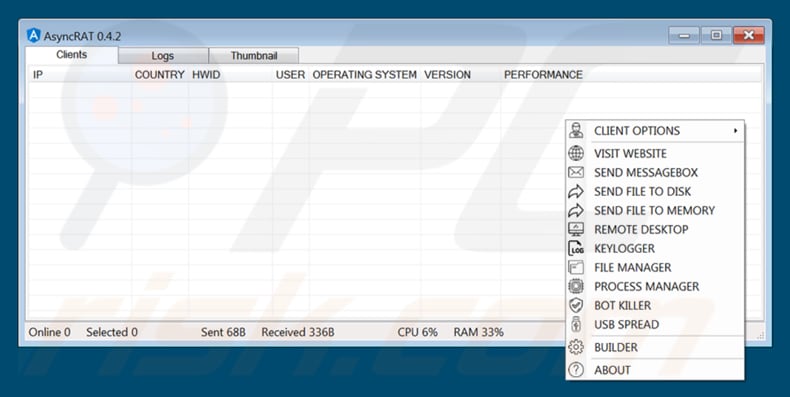
Rimozione automatica istantanea dei malware:
La rimozione manuale delle minacce potrebbe essere un processo lungo e complicato che richiede competenze informatiche avanzate. Combo Cleaner è uno strumento professionale per la rimozione automatica del malware consigliato per eliminare il malware. Scaricalo cliccando il pulsante qui sotto:
SCARICA Combo CleanerScaricando qualsiasi software elencato in questo sito, accetti le nostre Condizioni di Privacy e le Condizioni di utilizzo. Per utilizzare tutte le funzionalità, è necessario acquistare una licenza per Combo Cleaner. Hai a disposizione 7 giorni di prova gratuita. Combo Cleaner è di proprietà ed è gestito da RCS LT, società madre di PCRisk.
Menu:
- Cos'è AsyncRAT?
- STEP 1. Rimozione manuale di AsyncRAT malware.
- STEP 2. Controlla se il tuo computer è pulito.
Come rimuovere un malware manualmente?
La rimozione manuale del malware è un compito complicato, in genere è meglio lasciare che i programmi antivirus o antimalware lo facciano automaticamente. Per rimuovere questo malware, ti consigliamo di utilizzare Combo Cleaner Antivirus per Windows. Se si desidera rimuovere manualmente il malware, il primo passo è identificare il nome del malware che si sta tentando di rimuovere. Ecco un esempio di un programma sospetto in esecuzione sul computer dell'utente:

Se hai controllato l'elenco dei programmi in esecuzione sul tuo computer, ad esempio utilizzando Task Manager e identificato un programma che sembra sospetto, devi continuare con questi passaggi:
 Download un programma chiamato Autoruns. Questo programma mostra le applicazioni che si avviano in automatico, i percorsi del Registro di sistema e del file system:
Download un programma chiamato Autoruns. Questo programma mostra le applicazioni che si avviano in automatico, i percorsi del Registro di sistema e del file system:

 Riavvia il tuo computer in modalità provvisoria:
Riavvia il tuo computer in modalità provvisoria:
Windows XP and Windows 7: Avvia il tuo computer in modalità provvisoria. Fare clic su Start, fare clic su Arresta, fare clic su Riavvia, fare clic su OK. Durante la procedura di avvio del computer, premere più volte il tasto F8 sulla tastiera finché non viene visualizzato il menu Opzione avanzata di Windows, quindi selezionare Modalità provvisoria con rete dall'elenco.

Video che mostra come avviare Windows 7 in "modalità provvisoria con rete":
Windows 8: Vai alla schermata di avvio di Windows 8, digita Avanzato, nei risultati della ricerca selezionare Impostazioni. Fare clic su Opzioni di avvio avanzate, nella finestra "Impostazioni generali del PC", selezionare Avvio. Fare clic sul pulsante "Riavvia ora". Il vostro computer ora riavvierà. in "Opzioni del menu di avvio avanzate." Fai clic sul pulsante "Risoluzione dei problemi", quindi fare clic sul pulsante "Opzioni avanzate". Nella schermata delle opzioni avanzate, fare clic su "Impostazioni di avvio". Fai clic sul pulsante "Restart". Il PC si riavvia nella schermata Impostazioni di avvio. Premere "5" per l'avvio in modalità provvisoria con rete.

Video che mostra come avviare Windows 8 in "modalità provvisoria con rete":
Windows 10: Fare clic sul logo di Windows e selezionare l'icona di alimentazione. Nel menu aperto cliccare "Riavvia il sistema" tenendo premuto il tasto "Shift" sulla tastiera. Nella finestra "scegliere un'opzione", fare clic sul "Risoluzione dei problemi", successivamente selezionare "Opzioni avanzate". Nel menu delle opzioni avanzate selezionare "Impostazioni di avvio" e fare clic sul pulsante "Riavvia". Nella finestra successiva è necessario fare clic sul pulsante "F5" sulla tastiera. Ciò riavvia il sistema operativo in modalità provvisoria con rete.

Video che mostra come avviare Windows 10 in "Modalità provvisoria con rete":
 Estrarre l'archivio scaricato ed eseguire il file Autoruns.exe.
Estrarre l'archivio scaricato ed eseguire il file Autoruns.exe.

 Nell'applicazione Autoruns fai clic su "Opzioni" nella parte superiore e deseleziona le opzioni "Nascondi posizioni vuote" e "Nascondi voci di Windows". Dopo questa procedura, fare clic sull'icona "Aggiorna".
Nell'applicazione Autoruns fai clic su "Opzioni" nella parte superiore e deseleziona le opzioni "Nascondi posizioni vuote" e "Nascondi voci di Windows". Dopo questa procedura, fare clic sull'icona "Aggiorna".

 Controllare l'elenco fornito dall'applicazione Autoruns e individuare il file malware che si desidera eliminare.
Controllare l'elenco fornito dall'applicazione Autoruns e individuare il file malware che si desidera eliminare.
Dovresti scrivere per intero percorso e nome. Nota che alcuni malware nascondono i loro nomi di processo sotto nomi di processo legittimi di Windows. In questa fase è molto importante evitare di rimuovere i file di sistema. Dopo aver individuato il programma sospetto che si desidera rimuovere, fare clic con il tasto destro del mouse sul suo nome e scegliere "Elimina"

Dopo aver rimosso il malware tramite l'applicazione Autoruns (questo garantisce che il malware non verrà eseguito automaticamente all'avvio successivo del sistema), dovresti cercare il nome del malware sul tuo computer. Assicurati di abilitare i file e le cartelle nascosti prima di procedere. Se trovi il file del malware assicurati di rimuoverlo.

Riavvia il computer in modalità normale. Seguendo questi passaggi dovrebbe aiutare a rimuovere eventuali malware dal tuo computer. Nota che la rimozione manuale delle minacce richiede competenze informatiche avanzate, si consiglia di lasciare la rimozione del malware a programmi antivirus e antimalware. Questi passaggi potrebbero non funzionare con infezioni malware avanzate. Come sempre è meglio evitare di essere infettati che cercano di rimuovere il malware in seguito. Per proteggere il computer, assicurarsi di installare gli aggiornamenti del sistema operativo più recenti e utilizzare il software antivirus.
Per essere sicuri che il tuo computer sia privo di infezioni da malware, ti consigliamo di scannerizzarlo con Combo Cleaner Antivirus per Windows.
Condividi:

Tomas Meskauskas
Esperto ricercatore nel campo della sicurezza, analista professionista di malware
Sono appassionato di sicurezza e tecnologia dei computer. Ho un'esperienza di oltre 10 anni di lavoro in varie aziende legate alla risoluzione di problemi tecnici del computer e alla sicurezza di Internet. Dal 2010 lavoro come autore ed editore per PCrisk. Seguimi su Twitter e LinkedIn per rimanere informato sulle ultime minacce alla sicurezza online.
Il portale di sicurezza PCrisk è offerto dalla società RCS LT.
I ricercatori nel campo della sicurezza hanno unito le forze per aiutare gli utenti di computer a conoscere le ultime minacce alla sicurezza online. Maggiori informazioni sull'azienda RCS LT.
Le nostre guide per la rimozione di malware sono gratuite. Tuttavia, se vuoi sostenerci, puoi inviarci una donazione.
DonazioneIl portale di sicurezza PCrisk è offerto dalla società RCS LT.
I ricercatori nel campo della sicurezza hanno unito le forze per aiutare gli utenti di computer a conoscere le ultime minacce alla sicurezza online. Maggiori informazioni sull'azienda RCS LT.
Le nostre guide per la rimozione di malware sono gratuite. Tuttavia, se vuoi sostenerci, puoi inviarci una donazione.
Donazione
▼ Mostra Discussione